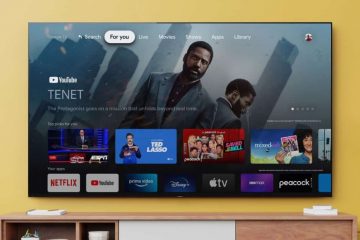這篇文章提供了修復 PC 上的 CoD Vanguard 錯誤代碼 0xc0000005 的解決方案。 Call of Duty Vanguard是由Sledgehammer Games開發並由Activision發行的第一人稱射擊遊戲。它以第二次世界大戰為背景,提供單人和多人模式。但最近,一些用戶在玩遊戲時抱怨錯誤代碼0xc0000005。
修復CoD Vanguard PC上的錯誤代碼0xc0000005
修復CoD Vanguard 錯誤代碼 0xc0000005,在您的 Windows 11/10 計算機上,按照以下建議操作:
 檢查系統兼容性掃描遊戲文件以管理員身份運行 CoD Vanguard 更新顯卡驅動程序刪除播放器的文件夾禁用覆蓋在乾淨啟動模式下對 CoD Vanguard 進行故障排除重新安裝遊戲
檢查系統兼容性掃描遊戲文件以管理員身份運行 CoD Vanguard 更新顯卡驅動程序刪除播放器的文件夾禁用覆蓋在乾淨啟動模式下對 CoD Vanguard 進行故障排除重新安裝遊戲
現在讓我們看看這些
1] 檢查系統兼容性
在開始使用不同的故障排除方法之前,請檢查您的計算機是否滿足運行遊戲的要求。您的 PC 可能不符合運行 COD Vanguard 的建議要求。推薦的要求是:
操作系統:Window 10 64 位(最新更新)或 Windows 11 64 位(最新更新)處理器:Intel Core i5-2500k 或AMD Ryzen 5 1600X內存:12 GB RAM顯卡:NVIDIA GeForce GTX 1060 或 AMD Radeon RX 580DirectX:版本 12網絡: 寬帶互聯網連接存儲:177 GB 可用空間
2] 掃描遊戲文件
遊戲文件可能會由於錯誤或最近的更新而損壞。這也可能是這個問題困擾您的原因。要解決此問題,請在 Steam 上驗證遊戲文件並掃描 Battle.net 客戶端上的遊戲文件。
在 Steam 上
打開Steam並點擊庫。右鍵點擊使命召喚先鋒。 exe。從列表中選擇屬性 > 本地文件然後點擊驗證遊戲文件的完整性。
在 Battle.net 上
啟動戰網客戶端並點擊使命召喚先鋒。點擊齒輪圖標並選擇掃描並修復。現在點擊開始掃描並等待該過程完成。關閉 Battle.net 啟動器,完成後重新啟動您的 PC 並查看錯誤代碼 0xc0000005 是否已修復。
3] 以管理員身份運行 CoD Vanguard
以管理員身份運行遊戲可確保不會因缺少權限而出現錯誤代碼 0xc0000005。為此,請按住 CTRL+SHIFT,然後單擊遊戲圖標。該程序將以管理員身份啟動。
4] 更新圖形驅動程序
p>過時或損壞的圖形驅動程序也可能是導致使命召喚先鋒出現錯誤代碼 0xc0000005 的原因。更新設備的顯卡驅動程序並檢查問題是否得到解決。操作方法如下:
打開設置並導航至更新和安全 > Windows 更新。在它的正下方,尋找可點擊的鏈接—查看可選更新。在驅動程序更新下,將提供一個更新列表,如果您遇到問題,您可以選擇手動安裝這些更新。
您還可以使用免費的驅動程序更新軟件或 NV Updater 等工具, AMD Driver Autodetect, Intel Driver Update Utility 或 Dell Update utility 來更新您的設備驅動程序。
5] 刪除 Player 文件夾
遊戲安裝文件夾中的 Players 文件夾存儲玩家-特定數據,例如保存的遊戲文件、遊戲配置或玩家配置文件。刪除此文件夾有助於修復錯誤代碼 0xc0000005。方法如下:
按 Windows 鍵 + E 打開文件管理器。單擊左窗格中的文檔,然後打開Call of Duty Vanguard 文件夾。搜索 Players 文件夾,右鍵單擊它,然後選擇刪除。重新啟動您的 PC,啟動 CoD Vanguard ,並查看錯誤是否已修復。
6] 禁用覆蓋
Nvidia 和 Steam 覆蓋允許用戶在遊戲中訪問各種工具和功能。這些包括性能指標、截圖等。禁用此功能有助於修復使命召喚先鋒的錯誤。以下是在 Steam 和 GeForce Experience 中禁用覆蓋的方法。
7] 在乾淨啟動模式下對 CoD Vanguard 進行故障排除
由於第三方應用程序的中斷可能是在玩使命召喚先鋒時出現錯誤代碼 0xc0000005 的原因。對您的 PC 執行乾淨啟動以限制所有第三方應用程序。
如果錯誤沒有出現在乾淨啟動狀態下,您可能需要手動啟用一個又一個進程,看看誰是罪魁禍首是。確定後,禁用或卸載該軟件。
8] 重新安裝遊戲
如果上述解決方法均無法幫助您,則遊戲的核心文件可能是損壞。要解決此問題,請從系統中刪除 COD Vanguard 的所有文件,從官方網站下載其最新安裝文件,然後重新安裝。
閱讀:COD Vanguard 錯誤 DUHOK – LESTER,連接失敗:需要更新
希望對您有所幫助。
什麼是 COD 異常代碼 0xc0000005?
使命召喚中的錯誤代碼 0xc0000005指示內存訪問衝突。這通常是由於遊戲文件損壞、驅動程序過時、RAM 故障等原因造成的。要修復此問題,請以管理員身份運行遊戲並禁用覆蓋。
如何修復 Windows 錯誤代碼 0xc0000005?
要修復 Windows 錯誤代碼 0xc0000005,請更新設備的圖形驅動程序並在乾淨啟動模式下運行遇到錯誤的應用程序。如果這沒有幫助,請檢查您的設備是否存在硬件缺陷並執行系統掃描。